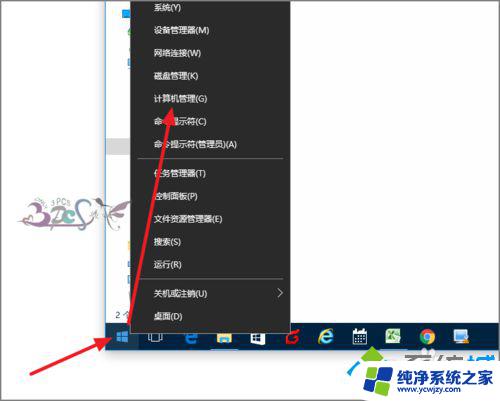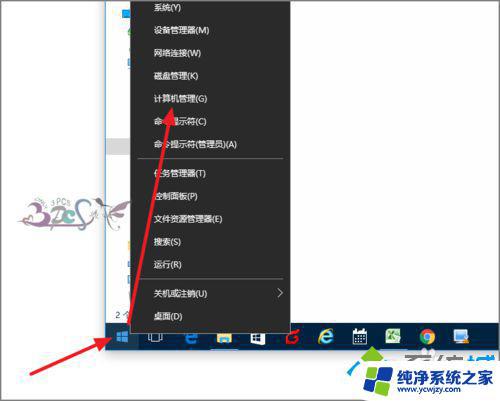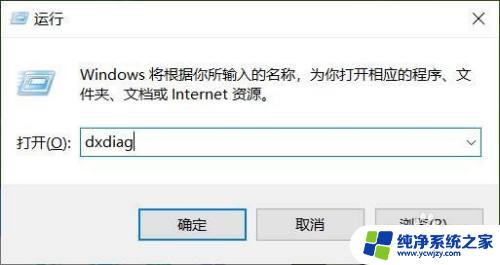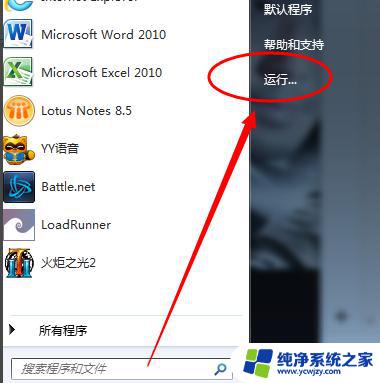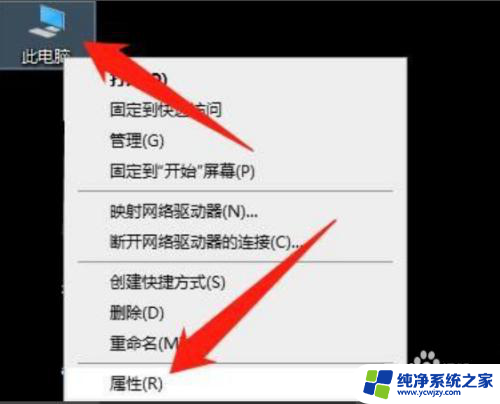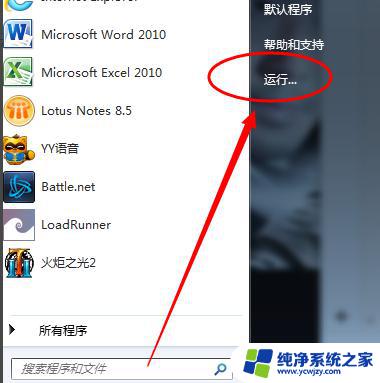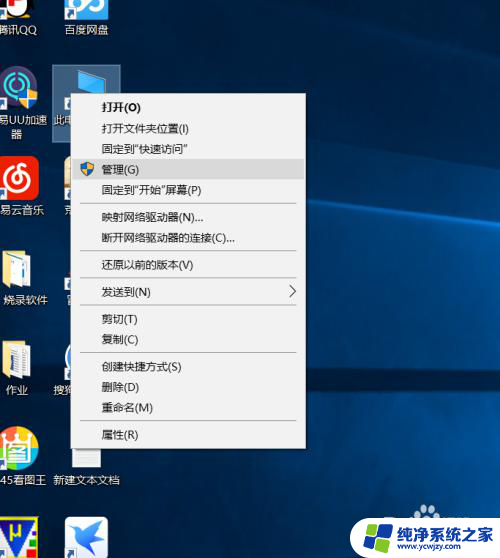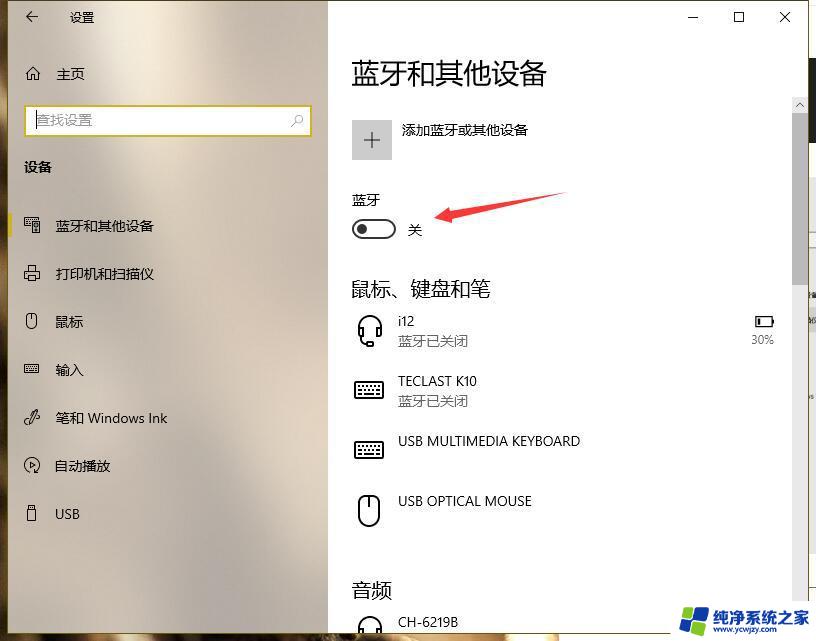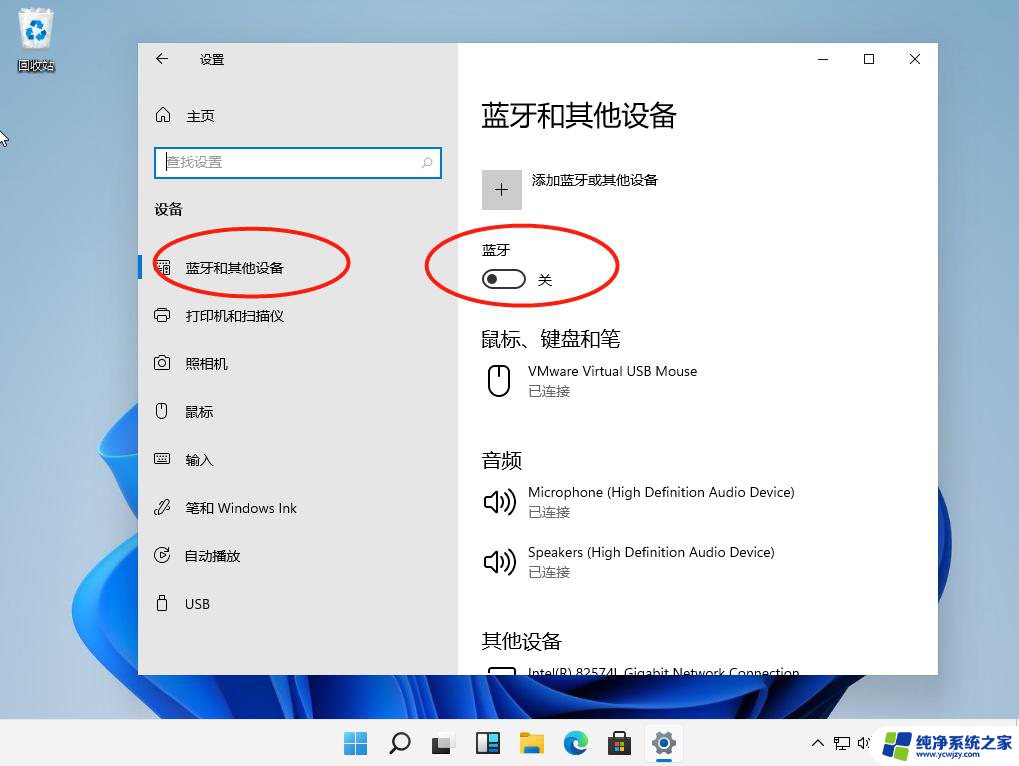笔记本电脑没有蓝牙驱动怎么安装 手动安装Win10蓝牙驱动的方法
更新时间:2023-06-05 23:15:33作者:yang
笔记本电脑没有蓝牙驱动怎么安装,笔记本电脑是现代人日常生活不可或缺的工具,但有些电脑可能没有自带蓝牙驱动,这样就不能连接其他设备进行数据传输或音频输出,但不用担心,手动安装蓝牙驱动是可行的,本文将介绍如何在Win10系统中手动安装蓝牙驱动,帮助大家轻松实现蓝牙功能。
操作方法:
在电脑系统桌面,打开驱动精灵程序。

进入驱动精灵程序后,点击驱动管理。
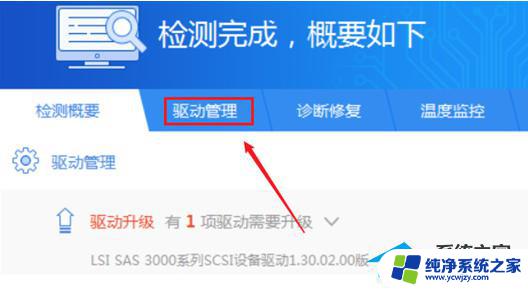
选择需要安装的驱动。
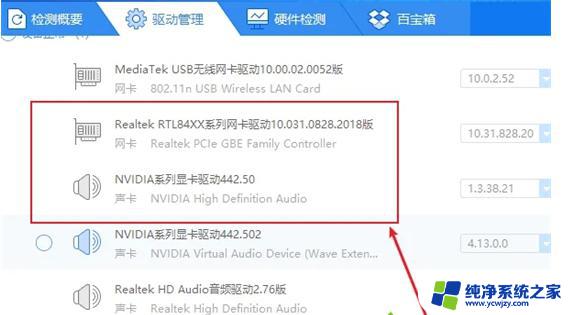
点击重装。

重新安装后,即可在系统状态栏中看到蓝牙图标。
方法二:
驱动人生8软件的【驱动管理】处点击【立即扫描】,“驱动人生8”将对你的电脑进行扫描检测。显示出驱动正常或异常的状态。
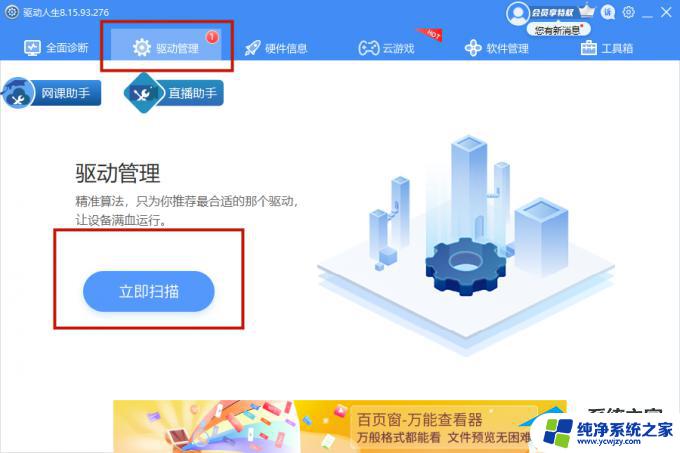
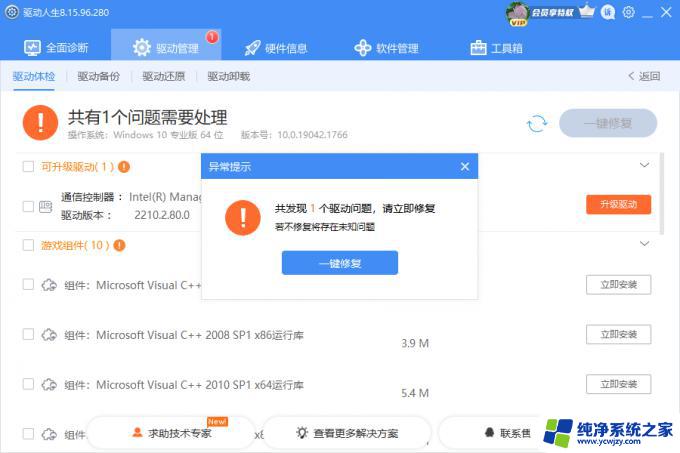
以上就是笔记本电脑没有蓝牙驱动怎么安装的全部内容,如需安装,请按照本文所述步骤操作,希望这篇文章对您有所帮助。